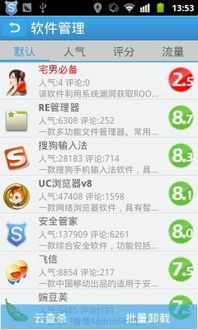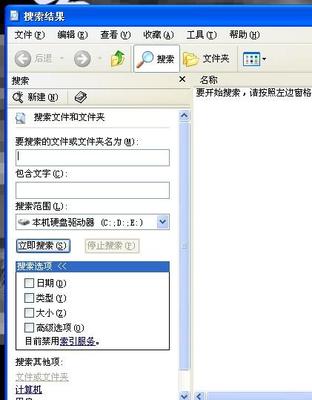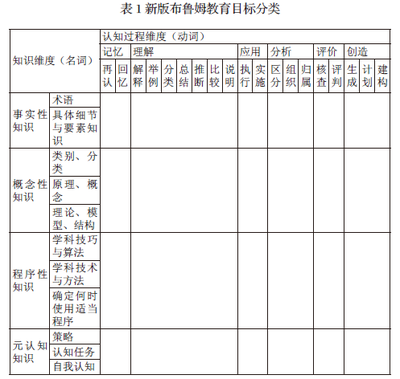当我们通过网上邻居访问其它电脑时,有时会提示我们输入帐号口令,如果没有选中“记住口令”,则通过“我的电脑-工具-断开网络驱动器”可以去掉缓冲中的口令,如果已经选中“记住口令”,则需要通过“存储用户名和密码”来去掉,方法如下。
迮勤2010.3.8
Windows XP引入了一种新行为,使用户可以更方便地访问需要登录用户凭据之外凭据的资源。本文介绍“存储用户名和密码”的功能和预期行为。
存储用户名和密码的工作原理
“存储用户名和密码”可以通过两种方式获取信息:直接通过用户创建并获取信息。当用户输入目标计算机或域的用户名和密码时,该信息就存储起来,并且当用户准备登录适当的计算机时会用到该信息。如果没有可用的存储信息,那么当用户提供用户名和密码时,他们可以保存该信息。如果用户决定保存该信息,则“存储用户名和密码”将接收该信息,并将其保存。
当 Windows XP 或 Windows Server 2003家族的成员要连接到网络上的新计算机时,它会向这台计算机提供当前用户名和密码。如果所提供的用户名和密码不足以提供访问权限,则“存储用户名和密码”将尝试提供必要的用户名和密码。所有储存的用户名和密码都将接受检查,包括适合资源的最具体到最不具体的用户名和密码,并按这种顺序使用这些用户名和密码逐个进行连接。由于是按照从最具体到最不具体的顺序读取和应用用户名和密码,所以为每个单独的目标或域所存储用户名和密码不会超过一个。
“存储用户名和密码”还允许用户保存为了重新使用而提供的用户名和密码。该信息存储在用户配置文件的安全部分且不能由其他用户访问。如果将用户配置为使用整个企业范围内的唯一配置文件,则无论用户从何处登录到网络都可以使用已存储用户名和密码。
在Windows XP Pro里,经常需要访问“存储用户名和密码”对话框,例如增加远程计算机的访问凭据,或者删除MicrosoftPassport的登录信息。
但是这个组件隐藏的比较深,可以借助以下两种方式: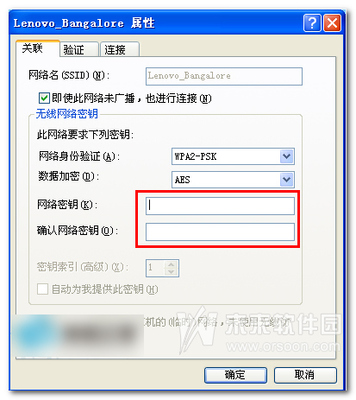
1. 在控制面板里打开“用户帐户”,选择当前登录帐户,然后单击左上方的“管理我的网络密码”任务链接。
2. 运行“control userpasswords2”,在打开的对话框里切换到“高级”标签页,然后单击“管理密码”按钮。
 爱华网
爱华网